亲爱的电脑小白们,你是否在为电脑系统卡顿而烦恼?别急,今天我要带你一起走进Windows 10系统的安装世界,让你轻松成为装机小达人!
一、准备工作:磨刀不误砍柴工

在开始安装Windows 10之前,咱们得做好充分的准备,就像打一场仗,先要准备好武器和装备。?
1. 获取Windows 10安装文件:你可以从微软官网或者其他可信渠道下载Windows 10的安装文件。记得,一定要选择适合你电脑的版本哦!
2. 准备安装工具:你需要制作一个可启动的USB闪存驱动器或者使用Windows 10安装媒介来启动计算机。这里推荐使用USB闪存驱动器,因为它更加方便快捷。
二、制作启动U盘:打造你的装机利器

1. 准备U盘:选择一个8G或以上的U盘,确保里面没有重要数据,因为接下来的操作会清空U盘里的所有数据。
2. 下载制作工具:从网上下载一个制作启动U盘的工具,比如Rufus或者Windows Media Creation Tool。
3. 制作启动U盘:将下载好的Windows 10安装文件复制到U盘里,按照工具的提示完成制作。
三、安装Windows 10:开启你的装机之旅
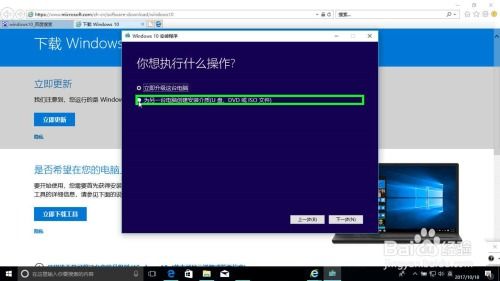
1. 启动电脑:将制作好的启动U盘插入电脑USB接口,重启电脑,在启动时按下F2、F10或DEL键进入BIOS设置,选择从USB启动。
2. 选择语言和键盘布局:进入安装程序后,选择你的语言、时间和货币格式以及键盘布局,然后点击“现在安装”按钮。
3. 选择安装类型:在选择安装类型时,你可以选择全新安装或升级安装。如果你是首次安装Windows 10,请选择全新安装。
4. 分区和格式化:在下一步中,你需要选择安装Windows 10的分区。如果你想创建一个新的分区,请选择未分配的空间并创建新的分区,选择该分区并格式化它。
5. 开始安装:在确认安装设置后,点击“下一步”按钮开始安装Windows 10。安装程序将复制文件并安装操作系统。
四、安装完成:享受Windows 10带来的全新体验
1. 配置设置:在安装完成后,你需要进行一些基本的配置设置,例如选择地区、语言、网络连接等。
2. 激活Windows 10:为了确保你的Windows 10系统是正版,你需要激活它。你可以通过电话激活或者在线激活。
3. 安装驱动程序:安装完成后,你可能需要安装一些驱动程序,比如显卡驱动、网卡驱动等。
五、常见问题解答
1. 为什么我的电脑无法从USB启动?
- 确保你的BIOS设置中开启了从USB启动的选项。
- 检查USB闪存驱动器是否正常连接。
- 尝试使用其他USB闪存驱动器。
2. 安装过程中出现错误怎么办?
- 检查你的USB闪存驱动器是否制作正确。
- 确保你的电脑硬件兼容Windows 10。
- 尝试重新下载Windows 10安装文件。
3. 如何激活Windows 10?
- 你可以通过电话激活或者在线激活。
- 在线激活需要连接到互联网。
通过以上步骤,相信你已经成功安装了Windows 10系统。现在,让我们一起享受Windows 10带来的全新体验吧!
